Sau khi chỉnh sửa hoàn tất video của mình là lúc bạn cần phải đóng sở hữu cho video, với cách đóng dấu Videos bằng Camtasia Studio thì mọi việc sẽ trở nên rất nhanh chóng. Vừa là phần mềm chỉnh sửa video lại vừa có thể chèn Watermark.
Thay vì tìm kiếm một phần mềm chỉnh sửa video và sau đó lại phải sử dụng một phần mềm đóng dấu video, chèn Watermark thì tại sao lại không sử dụng đóng dấu Videos bằng Camtasia Studio. Camtasia Studio tập hợp tất cả những tính năng cơ bản của một phần mềm làm video mà bạn cần.

Chẳng hạn như bạn có thể dùng Camtasia Studio quay video, chụp màn hình máy tính. Và sau khi dùng Camtasia Studio quay video xong bạn cũng có thể chỉnh sửa trực tiếp ngay trên phần mềm bao gồm cả việc đóng dấu Videos bằng Camtasia Studio nữa. Camtasia Studio quả thực là phần mềm rất đáng để sử dụng, đặc biệt với những ai mới làm quen các phần mềm chỉnh sửa videos.
Hướng dẫn đóng dấu Videos bằng Camtasia Studio
Bước 1: Đầu tiên hãy chuẩn bị sẵn một videos bạn dự định đóng dấu Videos bằng Camtasia Studio.
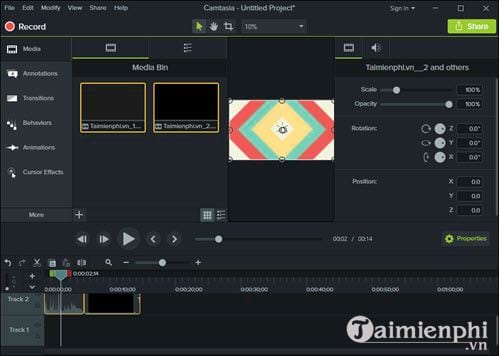
Bước 2: Tại đây bạn chọn Share >Local File để tiến hành xuất videos như thông thường.

Bước 3: Tại đây bạn chọn Custom production settings để tùy chỉnh cho video của mình.

Bước 4: Như thường lệ hãy lựa chọn định dạng cho videos của mình, ở đây Taimienphi.vn để mặc định MP4 Smart Player theo đề xuất của phần mềm.

Bước 5: Tiếp theo là chỉnh sửa thêm về videos, bạn có thể lựa chọn độ phân giải hay một số tính năng về audio nhưng không quan trọng vì bài viết của chúng ta tập trung vào đóng dấu Videos bằng Camtasia Studio.

Bước 6: Đây là bước quan trọng nhất vì chúng ta sẽ đóng dấu Videos bằng Camtasia Studio tại bước này, hãy tích vào Include watermark để hiển thị Watermark cho videos rồi sau đó chọn Options.

Bước 7: Ở đây bạn liên kết đến logo mà bạn muốn chèn vào rồi thiết lập các thông số cơ bản.
Lưu ý: Opacity là độ đậm hoặc nhạt của hình.

Logo chèn tốt nhất là dạng PNG đã được loại bỏ nền đằng sau để tránh làm ảnh hưởng đến nội dung của videos.

Và kết quả bạn sẽ được preview ngay lập tức, vị trí đặt ở đâu là hoàn toàn tùy vào bạn.

Bước 8: Sau đó là công việc cuối cùng trước khi xuất file, tại đây bạn sẽ phải đặt tên cũng như vị trí lưu cho videos.

Quá trình render diễn ra nhanh hay chậm là hoàn toàn phụ thuộc vào dung lượng của videos.

Và kết quả sau khi xuất videos bạn có thể thấy watermark xuất hiện từ đầu đến cuối video tại vị trí đã được chỉ định sẵn và như vậy chúng ta đã hoàn tất việc đóng dấu Videos bằng Camtasia Studio rồi đó.

https://thuthuat.taimienphi.vn/cach-dong-dau-videos-bang-camtasia-studio-chen-watermark-29131n.aspx
Với hướng dẫn trên đây Taimienphi.vn hy vọng bạn đọc có thể thực hành dễ dàng, biết thêm một thủ thuật hay và hữu ích trong công việc chỉnh sửa videos. Còn rất nhiều các thủ thuật khác nữa mà phần mềm chỉnh sửa video này có thể làm được. Và như đã nói ở các bài trước là bạn đọc đừng bỏ lỡ bất cứ bài viết nào của Taimienphi.vn, đặc biệt là Camtasia Studio vì đây là phần mềm chỉnh sửa video mà bạn có thể sử dụng được cho rất nhiều công việc, lĩnh vực khác nhau.